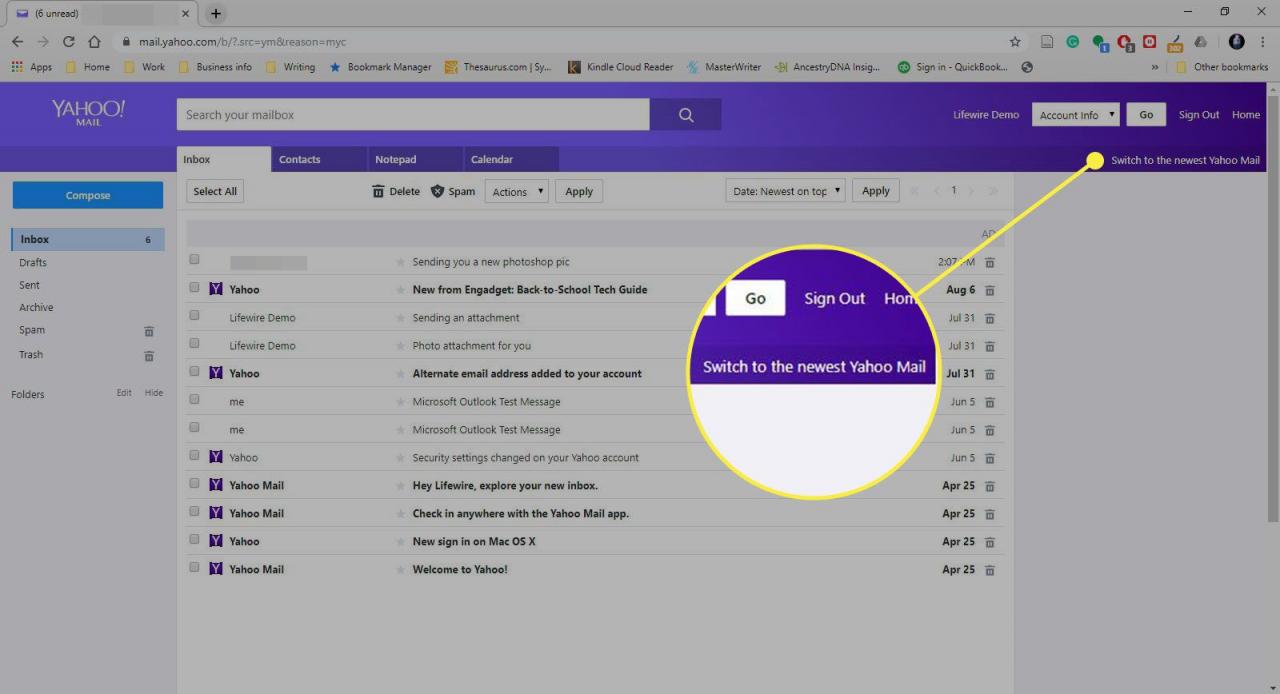Bifogade bilder är bra grejer, ingen tvekan om det, men att behöva ladda ner bilagan, starta en lämplig applikation på din dator och öppna sedan den nedladdade filen i den appen är lite besvärlig bara för att ta en titt. Det är vad du måste göra när du använder Yahoo! Grundläggande post. Om du använder Yahoo med fullständig funktion kan du dock visa bifogade bilder direkt i dina inkommande e-postmeddelanden utan att ladda ner filen. Växla mellan de två versionerna av Yahoo! Mail är enkelt.
Hur man visar en bild i Yahoo Mail Basic
Om du använder Yahoo Mail Basic-format visas inte bilder direkt i ett e-postmeddelande. Istället ser du en länkikon med en Save knappen under den. Att spara länken laddar ner filen till din dator där du kan öppna ett program och visa det.
Så här visar du en bild i Yahoo Mail
Om du föredrar att se en förhandsgranskning av en bifogad bild i e-postmeddelandet måste du använda den fullständiga versionen av Yahoo Mail. Beroende på dina inställningar i Yahoo Mail kan du se den här varningen: Detta meddelande innehåller blockerade bilder.
-
Välja Visa bilder om du vill se bilderna direkt i e-postmeddelandet eller välja Visa alltid bilder för att snabbt kunna visa alla bilder.
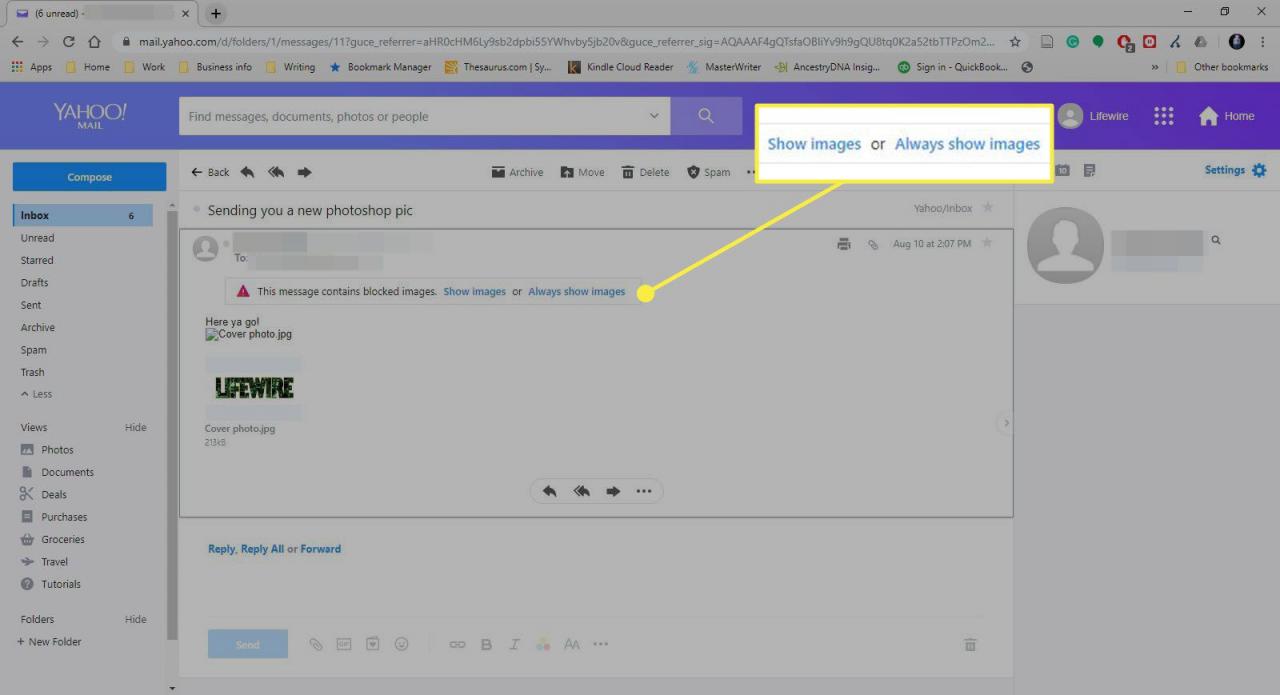
-
Att aktivera genom inställningar, Välj inställningar i övre högra hörnet.
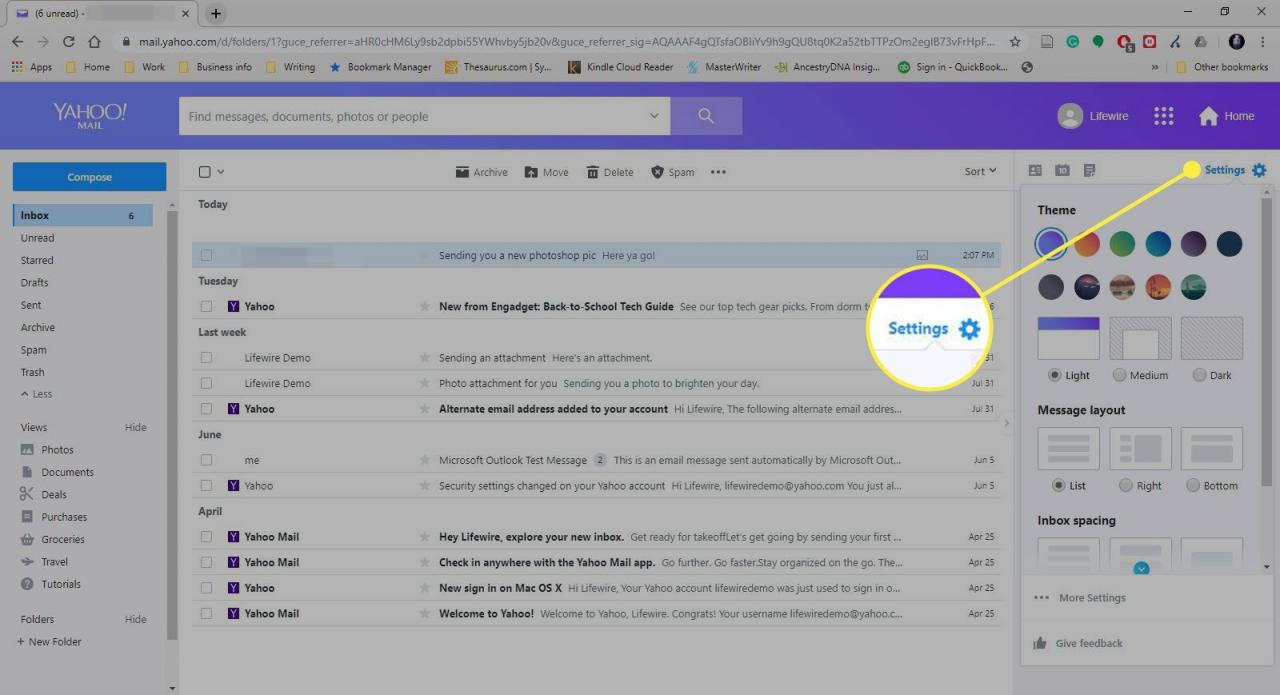
-
Välja fler inställningar.
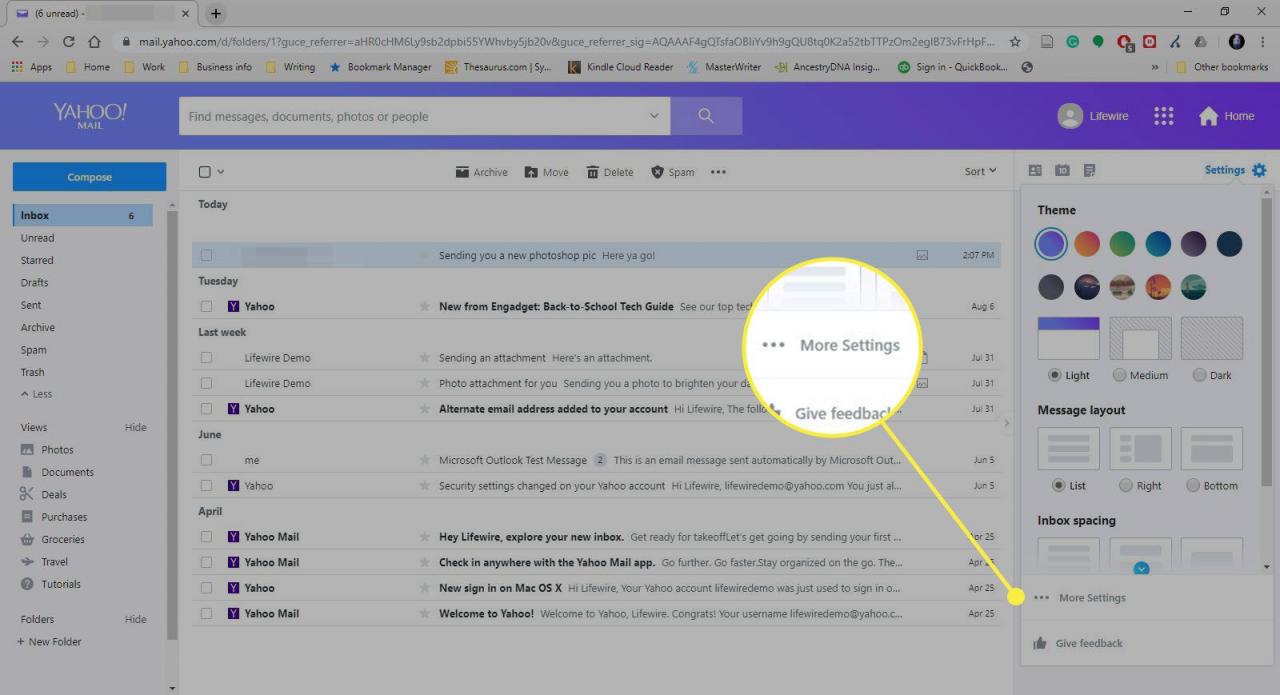
-
Välj på den vänstra panelen Visar e-post.
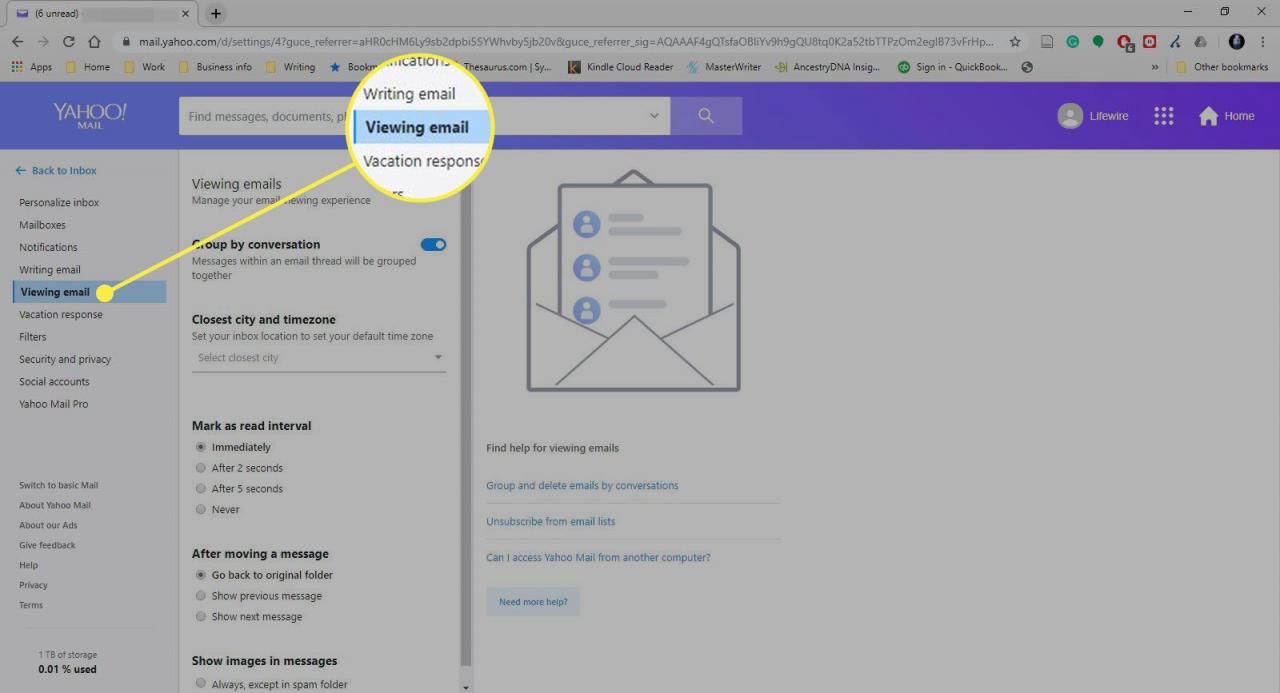
-
Under avsnittet Visa bilder i meddelanden, Välj Alltid, utom i skräppostmappen.
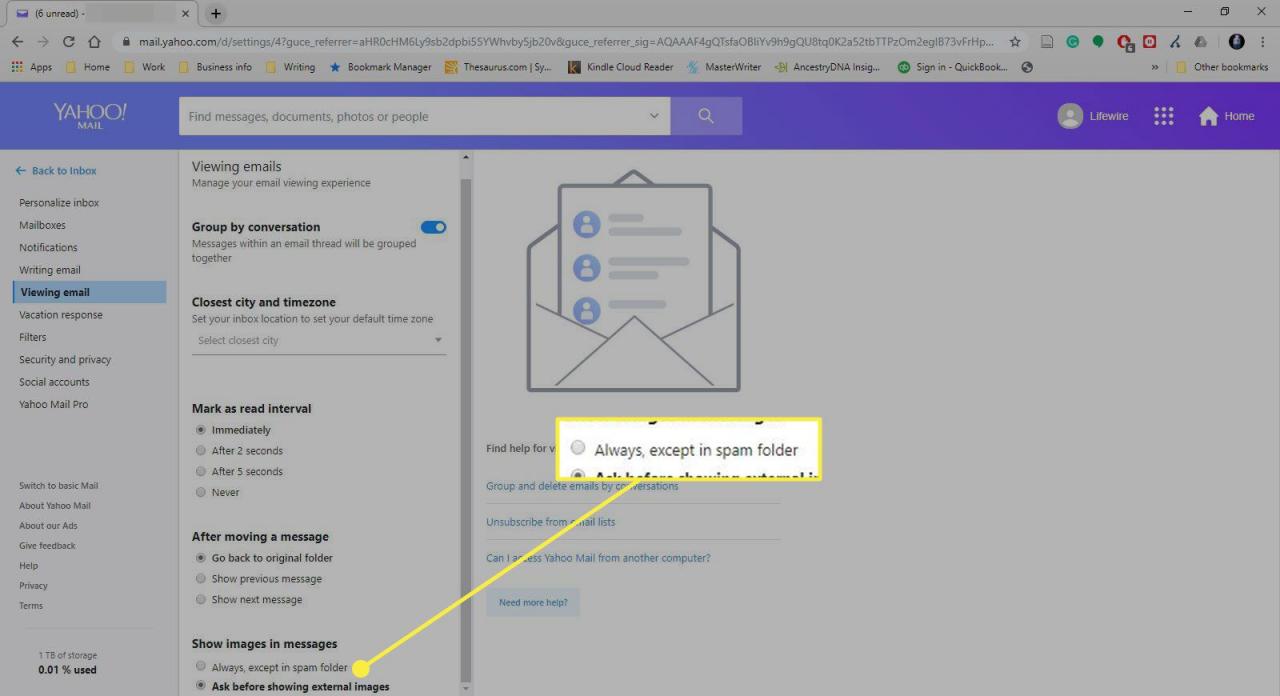
-
När du väl valt, Yahoo! Mail sparas automatiskt.
Hur man växlar mellan grundläggande och fullständig Yahoo Mail
Klicka på för att växla från Basic till Yahoo Mail Byt till den senaste Yahoo Mail högst upp i fönstret Basic Yahoo Mail.
Att byta tillbaka till Basic från Yahoo Mail är ett enkelt steg. Nära högst upp till höger om Yahoo! E-postfönster, välj Byt till den senaste Yahoo Mail.